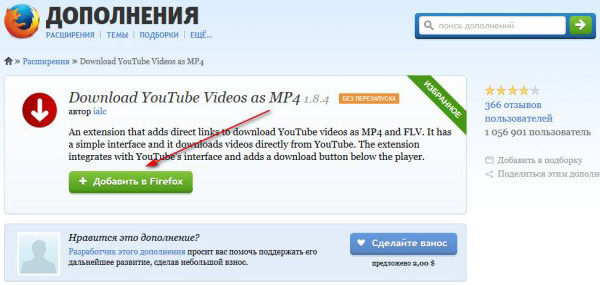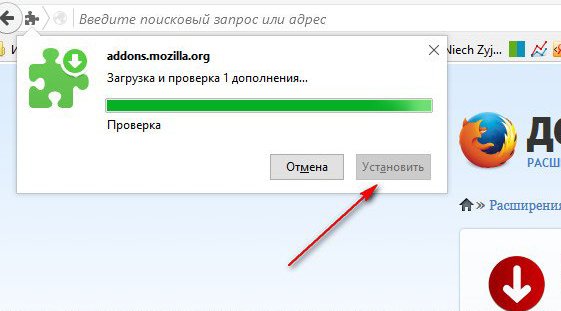Плагин для скачивания видео с YouTube в Firefox » DelPC.ru
Download YouTube Videos as MP4 – плагин для скачивания видео с Youtube (дополнение в Firefox). Чтобы скачать видео с Youtube в Firefox:
- Перейдите по ссылке и нажмите кнопку “Добавить в Firefox”

- В появившемся окошке нажмите кнопку “Установить”

- Перезапустите браузер (закройте и заново откройте его) и откройте любое видео на сайте Youtube
В панели под видео вы увидите кнопку “Скачать”, при нажатии на которую у вас появится выбор качества. Когда качество будет выбрано, начнётся скачивание видео с Youtube в Mozilla Firefox.
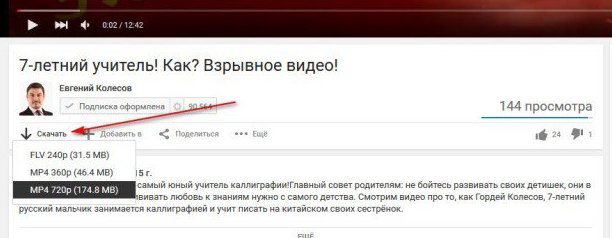
У вас получилось скачать видео с Youtume в Mozilla Firefox? Поделитесь в комментариях расширением для скачивания видео с Youtube в Firefox, которое нравится вам.
Судя по количеству запросов в интернете, бесплатно скачать видео с Ютуба без программ хотят миллионы человек. Сегодня мобильный интернет ещё не настолько доступен, чтобы можно было смотреть видео, где бы вы ни находились.
А что если вам захочется пересмотреть ваш любимый фильм во время поездки в общественном транспорте? Правильно, нужно бесплатно скачать видео с Youtube без программ и залить на телефон.
Как сохранить видео с Ютуба без программ:
- Зайдите на страницу YouTube с интересующем видео
- В адресной строке, после “http://www.” допишите комбинацию букв “ss”. Не надо добавлять точки, запятые или другие знаки
- Нажмите Enter

После вас перенаправит на страницу, где будет предложено выбрать формат загружаемого файла. Скачать видео с Ютуба без программ можно просто нажав на него.
Специальное расширение для скачивания видео с Youtube для Google Chrome не существует. Поэтому скачать видео с Youtube в Chrome можно с помощью Инструментов разработчика. Скачивание видео Ютуба в Хром (Google Chrome):
- Откройте страничку, которая содержит нужное видео
- В верхнем правом углу браузера нажимаем на меню
- В выпадающем меню выбираем “Инструменты” – “Инструменты разработчика”. Или просто жмём на клавиатуре комбинацию клавиш Ctrl+Shift+I
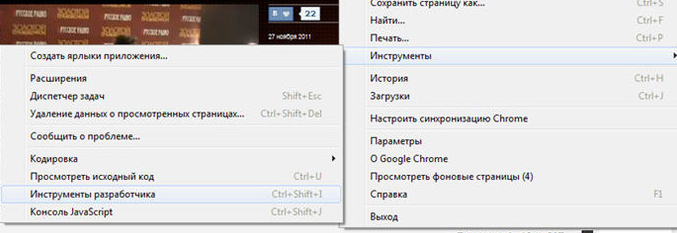
На страничке теперь появляется новый блок. В этом блоке выберите вкладку Network. Запустите само видео на странице.
В блоке снизу стали прогружаться файлы, связанные со страницей видео. Чтобы скачать видео с Youtube в Хром, найдите в списке видеофайл по имени. Иногда название не соответствует указанному непосредственно на страницу, но узнать видео можно по формату.
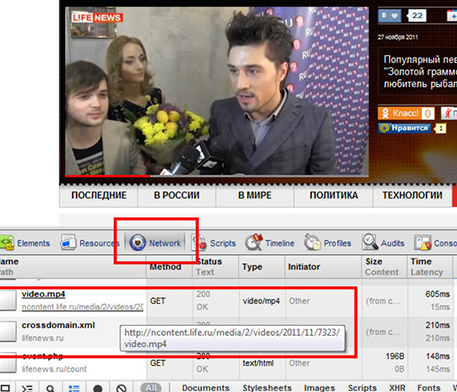
Нажмите на ссылку под названием видео, чтобы скачать видео с Youtube в Google Chrome.
YouTube Downloader – расширение в Опере для скачивания видео с YouTube. Скачивание видео с YouTube бесплатно в Opera:
- Перейдите на сайт, где можно скачать расширения для Оперы
- Нажмите на кнопку “Добавить в Opera”
- Перезагрузите браузер
- Чтобы скачать видео с YouTube в Opera, откройте его. Под видео появится кнопка Download, на которую надо нажать
- Затем выберите формат видео, нажмите на него, чтобы началось скачивание с YouTube в Опере.
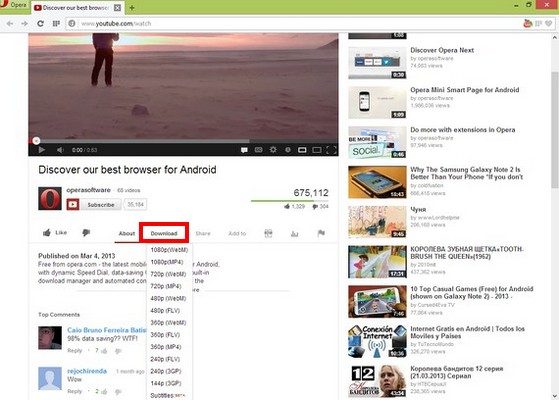
Бесплатное скачивание видео с Ютуба на компьютер доступно на сайте save-video.com Мы покажем пример, как скачать видео с Ютуба в Яндекс Браузере. Для скачивания видео с Ютуба в Яндексе (или в любом другом браузере) на компьютер бесплатно:
- Перейдите на сайт
- Найдите поле для ввода ссылки
- Вставьте в него ссылку на видео, скопированную с видеохостинга Ютуб
- Нажмите Download
- Затем нажмите Download Video
- Выберите качество
- Нажмите на ссылку, чтобы началось скачивание видео с YouTube в Яндекс Браузере
Таким простым способом можно скачать видео с YouTube в Яндекс браузере и не только.
Бесплатно скачать видео с Ютуба через savefrom.net – легко, так как это самый популярный ресурс для сохранения видеороликов с большинства видеохостингов.
Все, что вам нужно сделать, скопировать ссылку того видео, которое вы хотите сохранить.
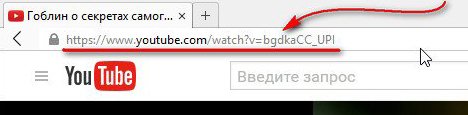
Чтобы бесплатно скачать видео с Youtube через savefrom.net:
- Перейдите на сайт
- Вставьте ссылку в поле, после чего сервис определит, что это за видео, покажет картинку превьюшки и предложит скачать в самом высоком качестве

Нажав на кнопку “скачать”, незамедлительно начнётся процесс загрузки видеофайла. После чего вы можете его скинуть на телефон, планшет, или просто смотреть в своём компьютере.
С помощью сайта getmevideo.ru можно бесплатно скачать видео с Ютуба онлайн по ссылке (без программ). На сайте можно скачать видео в разных форматах (webm, mp4, 3gp и т.д.), скачать картинку (превью) видео, а также сохранить ключевые слова, которые указывались под видео. Чтобы бесплатно скачать видео с Youtube онлайн по ссылке:
- Перейдите на сайт, чтобы скачать видео с Ютуба онлайн
- Скопируйте ссылку на видео с Ютуба
- Вставьте в поле ссылку, после чего нажмите “Скачать” и начнётся онлайн скачивание видео с Youtube онлайн
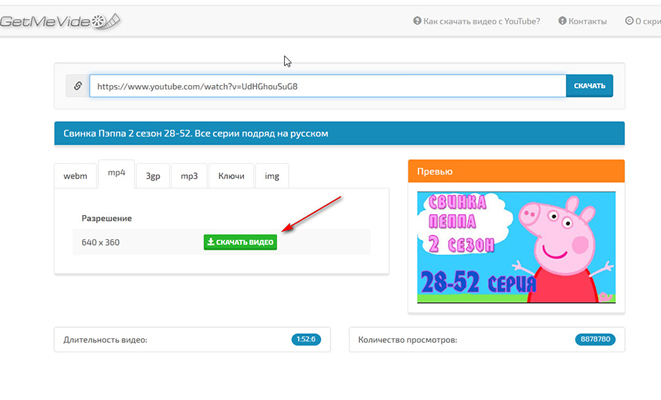
Как сохранить видео с Ютуба бесплатно на компьютер:
- Перейдите на сайт vdyoutube
- Скопируйте ссылку на видео с видеохостинга
- Вставьте ссылку на сайте vdyoutube
- Нажмите Go
- В новом окне нажмите Download (кнопка красного цвета), чтобы сохранить видео с YouTube на компьютер
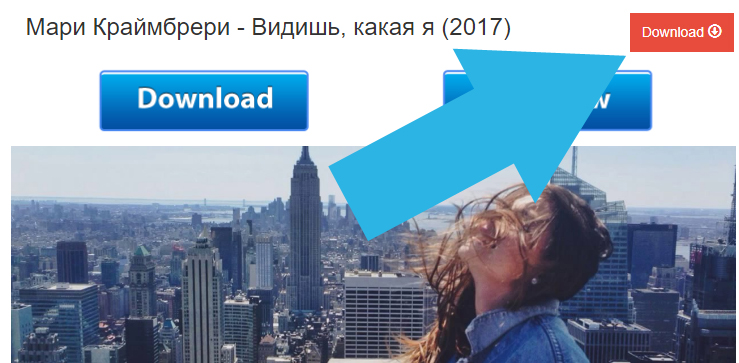
Каждый день на видеохостинг YouTube выкладываются миллионы новых роликов, но, увы, не всегда удаётся посмотреть интересные клипы или передачи в онлайн-режиме. В таких случаях поможет программа для скачивания видео с YouTube – UmmyVideoDownloader. Бесплатно скачать программу для скачивания видео с Ютуба на компьютер можно по ссылке с официального сайта. Скачайте программу, установите её и запустите.
Программа для скачивания видео с YouTube бесплатно работает так:
- Скопируйте ссылку на видео с Ютуба
- Разверните программу, ссылка, скопированная в буфер, уже будет обрабатываться
- Выберите качество видео
- И нажмите кнопку “Скачать”
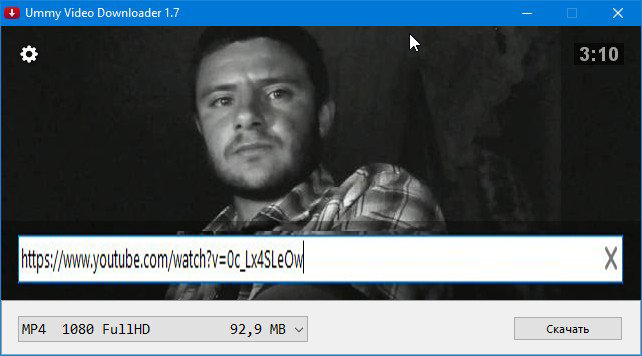
5 инструментов для загрузки или захвата потокового видео с любого веб-сайта
5 инструментов для загрузки или захвата потокового видео с любого веб-сайта
Как закачать видео с YouTube, Facebook, Instagram, Vimeo, Dailymotion, Lynda, Twitter, Udemy и сотни других сайтов? Есть несколько проверенных программ и расширений, которые легко это сделают.
Доступно на: Chrome, Firefox.
Поддерживаемые сайты: YouTube, Facebook, Instagram, Vimeo, Dailymotion, Lynda, Twitter, Udemy и сотни других сайтов.
Расширение Video DownloadHelper добавляет кнопку рядом с адресной строкой вашего браузера. Всякий раз, когда вы сталкиваетесь с онлайн-видео, просто нажмите кнопку, чтобы загрузить любое видео на текущей странице.
Поддерживаемые сайты: YouTube, Facebook, Vimeo, Flickr, Dailymotion и несколько других сайтов.
Просто скопируйте URL-адрес онлайн-видео и вставьте его в 4K Video Downloader. Загрузка доступна в 8K, 4K, 1080p или 720p и в форматах MP4, MKV и FLV. Или вы можете загрузить только аудио в форматах MP3 или M4A.
Доступно на: Windows.
Поддерживаемые сайты: YouTube, Facebook, Liveleak, Veoh, Vimeo, Dailymotion и десятки других сайтов.
Freemake Video Downloader — один из самых популярных инструментов для скачивания видео. Он полностью свободен, прост в использовании и относительно гибкий по сравнению с параметрами качества и формата. Единственным недостатком является то, что он доступен только в Windows.
Видео можно загружать в нескольких форматах, включая AVI, FLV, MKV, MP4 и WMV.
Доступно на:
Windows, Mac, Linux.Поддерживаемые сайты: практически любой сайт с потоковым видео.
JDownloader похож на Freemake Video Downloader. Вы берете URL-адрес любой страницы, на которой есть потоковое видео, вставляете ее в приложение и просматриваете ссылки для всех видео, которые она может обнаружить. Вы можете выбрать, какие из обнаруженных видеороликов вы хотите скачать.
Доступно на: Windows, Mac, Linux.
Поддерживаемые сайты: YouTube, Facebook, HBO, Metacafe, Vimeo, Dailymotion и тысячи других сайтов.
youtube-dl — это инструмент для продвинутых пользователей, которым удобно пользоваться командной строкой. Вы также можете попробовать youtube-dl-gui , который является неофициальным интерфейсом пользовательского интерфейса, доступного для Windows и Linux.
Особенности включают в себя несколько параметров выбора и качества видео, обработку списка воспроизведения, ограничение скорости загрузки, загрузку пакетного видео, автоматическое именование файлов, включение рекламы (в настоящее время экспериментальное) и загрузку субтитров (для таких сайтов, как YouTube).
Поддерживаются следующие форматы: 3GP, AAC, FLV, M4A, MP3, MP4, OGG, WAV и WEBM.
Спасибо, что читаете! Подписывайтесь на мой канал в Telegram и Яндекс.Дзен. Только там последние обновления блога и новости мира информационных технологий. Также, читайте меня в социальных сетях: Facebook, Twitter, VK, OK.
Респект за пост! Спасибо за работу!
Хотите больше постов? Узнавать новости технологий? Читать обзоры на гаджеты? Для всего этого, а также для продвижения сайта, покупки нового дизайна и оплаты хостинга, мне необходима помощь от вас, преданные и благодарные читатели. Подробнее о донатах читайте на специальной странице.
На данный момент есть возможность стать патроном, чтобы ежемесячно поддерживать блог донатом, или воспользоваться Яндекс.Деньгами, WebMoney, QIWI и PayPal:
Спасибо! Все собранные средства будут пущены на развитие сайта. Поддержка проекта является подарком владельцу сайта.
Поделиться ссылкой:
Как скачивать видео с любых сайтов FlashGot, DownloadHelper
В общем, скачивать любые понравившиеся видео — это просто!
Абсолютно любое видео будет доступно для скачивания, если легонько подстроить браузер!
Первый способ Savefrom.net (уже классика): добавит возможность скачивания видео с youtube.com для большинства известных браузеров.
Второй — легенда — расширение для браузера Mozilla Firefox — FlashGot Mass Downloader. И третий -Video DownloadHelper!
Вот всё что нужно, чтобы видео любого сайта осталось у вас на компьютере!
Ну, с Богом, товарищи, поехали:
как скачать видеоролик с канала youtube Savefrom.net
Давайте в начале славных дел рассмотрим самое простое и лёгкое в плане применения дополнение Savefrom (несмотря на незамысловатость, для скачивания с youtube, это, на мой взгляд, самое правильное решение для новичка).
Внимание!
Установка дополнений аналогична во всех трёх случаях: «меню» — /инструменты/дополнения. В поисковом окошке вводите имя расширения (дополнения).
Как устанавливаются эти чудеса света подробнее, читайте по ссылке в финале статьи.
А пока воспользуйтесь прямыми ссылками на скачивание дополнений в конце каждого раздела.
…коли расширения установлены, значит и значки уже присутствуют в верхнем правом углу браузера (общее фото под номером 3 чуть-чуть ниже) —
продолжим:
к оглавлению $
как скачивать видео с ютюб — youtube…

Тут всё запросто: как только начнётся воспроизведение видеоролика, дополнение готово к работе! Стоит лишь внимательнее взглянуть вокруг ролика)) — под видео появятся значки-опции «скачать» медиафайл. Вам только останется выбрать для себя наиболее приемлемый вариант. Т.е. файл по размеру (мб). От этого зависит качество скачанного ролика.
На фотке же №3, которая чуть ниже, зелёная стрелочка — эта иконка появится в строке инструментов Add-On bar вашего браузера.
Скачать программку можно ТУТ Savefrom.net
к оглавлению $
как скачать видео или флэш-игру с помощью Download Flash And Video
Это вариант, в отличие от первого, более продвинутый: скачивать видео, музыку и игры можно с великого множества сайтов, на которые заходите.
Простота обращения с инструментом Download Flash обусловила актуальность примочки и выбор многих пользователей ПК.
Для того, чтобы загрузить видео или флэш-игру только и нужно что перейти на одну из ваших любимых страниц в интернет.
Обратите внимание: значок в баре (белая стрелка на фото 3) будет сереньким, пока дополнение на распознало медийный фал. Но как только видео или игра будет распознано, серая иконка значка превратится в какую-то яркую…
Смело кликайте по иконке (левой или правой кнопкой мыши), после чего в выпадающем меню выбираете понравившийся вариант КАЧЕСТВА файла Video или флеш-игры (как раз на картинке показано разнообразие файлов, которые запрасто будут у вас на компе с помощью расширения Download Flash — у меня, как видите, кино о Кинчеве…
Справа от имени файла, имеются кое-какие настроечки.

Выбираете оптимальный вариант и… сразу же узнаете наскрозь все тайны…
скачать Download Flash And Video
к оглавлению $
скачать любое видео с помощью дополнения FlashGot Mass Downloader
Это наиболее продвинутый из вариантов (качаю им иногда и я)) — однако, более простой и вполне себе приличный вариант для скачивания видео рассмотрим ниже.
…следует помнить: дополнение, на первый взгляд новичка, достаточно сложно в управлении..! так что придётся немного подучится прежде чем приступить к скачиванию любимых файло-причиндалов)) поверьте: инструмент стоит изучить…
…дополнение FlashGot имеет массы преимуществ:
…утонченные настройки. Расширенный выбор файлов (их качества и т.п.)…
Скачивать можно практически любой медиафайл — видео, картинки, html файлы и т.п… и…
…главное (не убоюсь этого заявления) практически с любого сайта!
В общем, по поводу FlashG написано много статей, но !! статьи, как и любые дополнения — устаревают, ведь СОФТ обновляется время от времени. Вот и средство FlashGot Mass Downloader от исторических времён несказанно расширено функционально.
Кратно и кратно!..
к оглавлению $
Установка дополнения FlashGot
Подробнейше описывать ни к чему, ибо те которые выбрали это приложение и сами с интересом разберутся.
Фото — 3 — иконка дополнения коричнево обведена слева (этот значок выводится на панель браузера в настройках «Изменить» строку состояния).
Если эту иконку кликнуть, выпадет окошко, в котором есть вкладка настроек. Пройдите, ознакомьтесь.
Предлагаю пока оставить всё по умолчанию.
Далее…

…обратите внимание на значок, который указывает коричневая стрелка, — он «прикрутится» в строку состояния вашего браузера mozilla firefox автоматом — в тот момент, когда дополнение обнаруживает на просматриваем вебсайте медиа-потоки — видео и т.п. иконка замигает в качестве уведомления!
На фотке ниже пример «нажатия» на мигающий значок правой кнопкой (это я для примера). Как видите, тут-то и необходимо выбирать различные файлы и их качества.
Также в «Папке закачки» настраивается постоянное место загрузки файлов.
Предположим, мне нужно скачать кино «Бандитский Петербург» — я выбираю mp4, проставив галочку напротив файла.
…и через какое-то время наслаждаюсь питерскими рикошетами Серёжи Чилищева, или Димитрия Певцова.

Другие варианты:
Чтобы начать загрузку всех потоков одновременно (что требуется крайне редко)), нужно нажать левой кнопкой мыши по «маячку»; либо правой кнопкой, для выбора одного из нескольких потоков, коли были найдены более.
Обратите внимание, в подменю, если вы качаете видео, есть возможность выбрать его аудио вариант.
Кроме того, для быстрого доступа к общим настройкам FlashGot, а также для указания пути загрузки файлов, возможно воспользоваться клавиатурой — сочитанием Ctrl + F7.
ДЛЯ БОЛЕЕ ТОНКИХ ЗАДАЧ УПРАВЛЕНИЯ выберите команды из контекстного барного меню FlashGot-Медиа (основной значок — и настройка же «Основные»).
Возможности flashgot:
Поддержка полного шифрования сайтов на https://flashgot.net/
Адреса медиаконтента захваченные могут быть скопированы в буфер обмена и многое-многое другое…
- Поддержка видео форматов flv, mp4, mpg, mpeg, avi, wmv, mov, asf, divx, mpeg4 и др.;
- Анимация иконки плагина, при нахождении на веб-странице контента для скачки;
- Возможность конвертации скачиваемого файла в нужный формат;
- Черный список;
- Встроенный сервис MP3tunes, с возможностью отсылать скачиваемый контент на мобильный телефон;
- Размещение видеороликов на Twitter;
- Наличие истории просмотренного видео, с возможностью в любой момент его скачать повторно.
Кому интересно, можете перейти на домашнюю страничку расширения и ознакомиться подробнее, правда там на английском языке, но — рекомендую установить другое качественное дополнение, и без преград постичь язык бусурманский воспользоваться переводчиком Translator for Firefox
Скачать flashgot качалку можно ТУТ ))
к оглавлению $
дополнение для скачивания видео — Video DownloadHelper
Вот ещё один вариант Video DownloadHelper, это дополнение для скачивания видео, мне нравится более предыдущих.
Впрочем, познакомьтесь:
Очень удобная штука, для тех, которые не хотят заморачиваться с утончёнными настройками иных приложений…
В дополнении практически нет настроек, однако — огромные возможности «видеозахвата со страничек» вплоть до подробной предоставленной информации и различных вариантов обработки файлов, что называется «на лету» —
…после активации тестируйте работу примочки, например, на популярном YouTube.
возможности Video DownloadHelper:
к оглавлению $
Итак-с…
Прежде всего нужно установить само приложение (или расширение)) к себе в инструментарий браузера Firefox или Chrome.
нюанс — дополнение Video DownloadHelper пока только совместимо с браузерами Фаерфокс и Chrome, так что тем, которые пользуются иными обозревателями, придётся воспользоваться дополнениями показанными выше.
Ну а пользователи Фаерфокс и … имеют возможность установить удобную примочку для скачивания видео с любых сайтов. Проверено…
Итак: вот домашняя страничка — переходите, загружайте…
Чтобы скачать файлик дополнения, на официальном сайте нужно кликнуть по кнопочке install… (как загружать и устанавливать расширения из файлов, ссылочка на статью помощи ниже)
Можно также вписать имя дополнения в окошко ПОИСКА на страничке «Дополнения». Путь в Ферифокс: верхнее меню/Инструменты/Дополнения…
справки для — правильнее инструмент Video DownloadHelper называть плагин.
к оглавлению $
как настроить дополнение Video Download
После установки и активации приложения (кстати сказать, активация дополнения DownloadHelper не требует перезагрузки браузера) у вас в верхнем правом углу обозревателя (в Add-On bar) появится значок — если дополнение не распознало видеоконтент на страничке, значок будет сереньким.
Как только видео опознано (т.е запущено для просмотра) — значок приложения подкрасится: фото ниже… шарики такие прикольные))

Ну и самое экстравагантное действие на сегодня: как только кино (у меня мультик) проигрывается браузером — для того, чтобы этот ролик скачать себе на компьютер, нужно кликнуть по иконке приложения DownloadHelper.
Готово дело!
…и как только определитесь с вариантом файла — видео тут же отправится в указанную папку компа…

…в окошке варианты для скачивания… очень полезно: кстати, напоминаю — предоставляется техническая информация видеоролика и варианты обработки медиафайла!!

к оглавлению $
скачать видео с помощью программы Ummy Video Downloader
…неплохой вариант для обновлённого браузера Фаерфокс — подходит для «ручного» скачивания видео (путём добавления ссылки на ролик в специальное окошко) и автоматического… со всяких mail.ru и пр. Одноклассников… и рутубов… (rutube.ru)
Скачать программу с официального сайта можно по ссылке ниже:
Это прямая ссылка (копируйте ссылку вставляйте в оно браузера и — Enter):
прямая ссылка Ummy Video Downloader
//videodownloader.ummy.net/?vid=114&utm_source=savefrom-helper&utm_medium=youtube-helper&utm_campaign=youtube-helper-mp3
В папке появится такой установочный файл программы… По которому только и нужно кликнуть чтобы запустить установщик.

В окошке предустановочных настроек можно выбрать требуемые компоненты для установки вместе с программой Ummy Video Downloader.
Я исключаю все галочки, ни к чему это… Всё это нужно устанавливать отдельно.

Запустится установщик…
После недолгого процесса установки Ummy Video Downloader, всплывёт такое окошко подсказки, из которого будет ясно, что программка установлена на компьютер.

Вот и всё!
Как и говорилось: можно скачать или в ручную, или на сайте … во время воспроизведения видео нужно кликнуть по иконке и выбрать нужный формат, как показано ниже…


И — да !! вот так вот всё просто.!.
Кстати, видите подсказку «Конвертировать видео в любой формат» — можно установить дополнительное полезное расширение…
к оглавлению $
как скачать видео с Фейсбук (facebook)
Для того чтобы скачать видеоролик с ленты Фейсбук, нужно, как вариант, перейти на мобильную же версию отображения ленты ФБ: то есть изменить в ссылке www на m.
https://www.facebook.com/mihail.suvor/videos/105850
так получится:
https://m.facebook.com/mihail.suvor/videos/105850
…а уж на мобильной страничке ленты фейсбук скачивать требуемый ролик: наводим курсор на само кино; кликаем правой клавишей мыши… и в выпавшем окошке выбираем «Сохранить объект» или пр…
это я вкратце о скачивании видео со страницы Фейсбук!.. а боле подробно о вариантах можно узнать из статьи моего коллеги, по этой ссылке…
Эпилог:
P|s
…тем, которые затрудняются с прикруткой всевозможных расширений к браузеру, очень советую ознакомиться с правилами установки дополнений в тексте этой статьи, — ибо случаются всевозможные нестыковки и т. п. при установке приложений, либо банальное запрещения со стороны браузера…Словом, почитайте: выучитесь обращаться с обозревателем свободнее…
Коли что не ясно, спрашивайте.
В следующих статьях продолжим знакомство с расширениями браузеров
…вероятно, имеет смысл подписаться:
 МИГ подписки — ВРЕМЯ знаний!!
МИГ подписки — ВРЕМЯ знаний!!
 Online консультация по работе c сайтом на WordPress
Online консультация по работе c сайтом на WordPress
…город веб мастеров Михалика.ru © — запросто с WordPress
Видео по настройке программы KeePass: менеджер для сохранения паролей…
Теперь пароли всегда будут под рукой…
…вопросы в комментариях — помогу, в чём дюжу…
mihalica.ru !
обслуживание КОМПА развлечения КОМПА Windows программы Firefox
Расширение для скачивания музыки и видео ВКонтакте Mozilla Firefox
Популярный ресурс Вконтакте служит не только для общения, но и располагает огромным выбором видео и аудиофайлов. Совсем неудивительно, что существуют разные дополнения и расширения для скачивания музыки Вконтакте для браузера Mozilla Firefox.
Если пользователь захотел скачать аудио или видео из Vk через обозреватель Фаерфокс, потребуется установка специального плагина, который предназначен для решения этой задачи. Далее рассмотрим список наиболее используемых и популярных аддонов для загрузки музыки и видео из Вконтакте
VkOpt
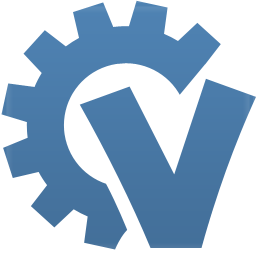
Это дополнение, которое предоставляет много новых возможностей для пользователей социальной сети Вконтакте. К этому относится и функция загрузки видео и аудио записей на компьютер.
Приложение имеет следующие возможности:
- Скачивание мультимедиа контента – видео и аудио.
- Возможность настройки дизайна и инструментов для конкретного пользователя.
SaveFrom net
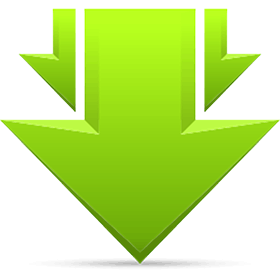
Дополнение для браузера, которые распространяется как на аудио, так и на видеофайлы. Это происходит и в социальных сетях.
Основные функции:
- Загрузка аудио и видео контента из социальных сетей.
- Скачивание избранных аудио и видеозаписей.
Video DownloadHelper
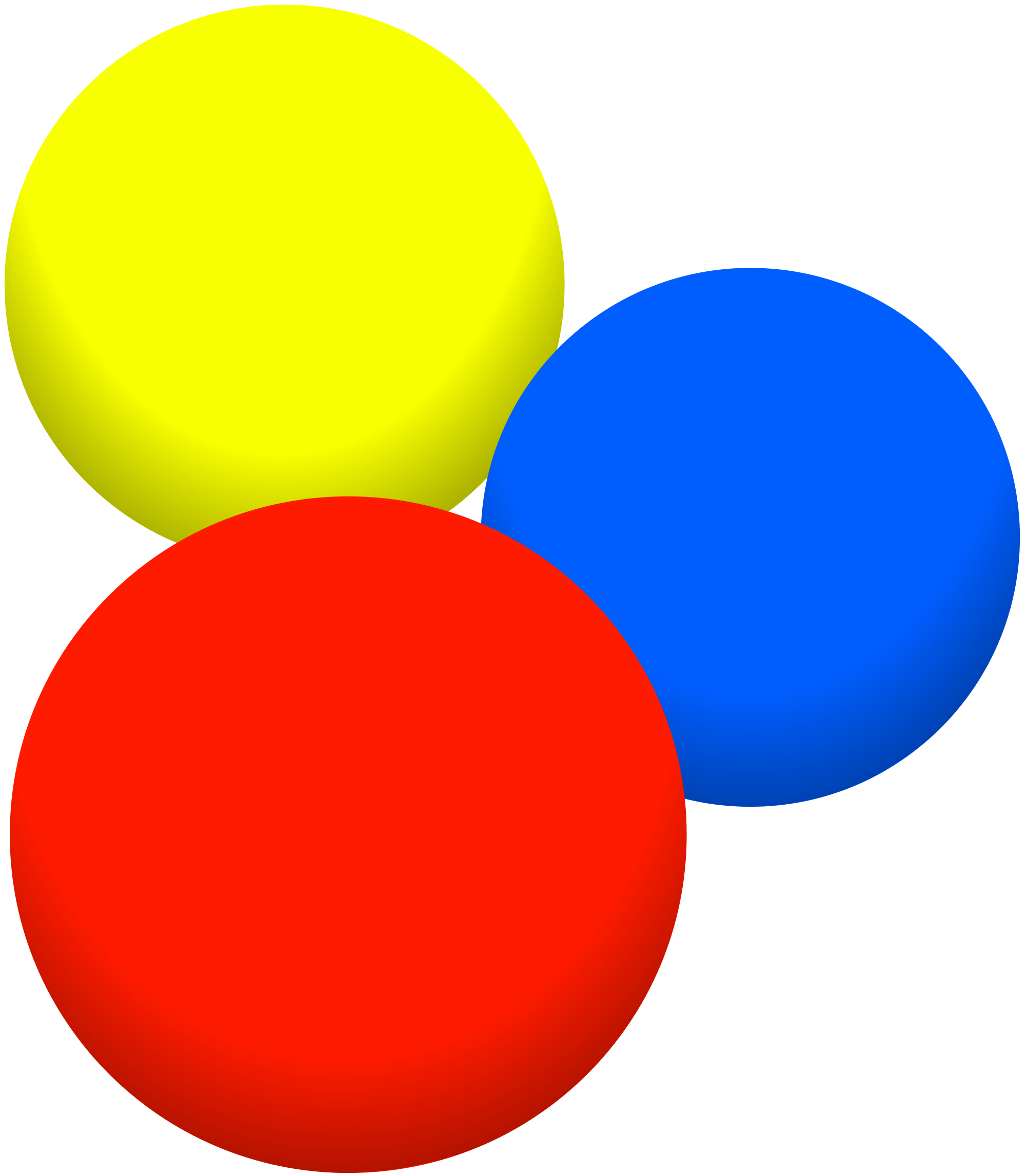
Дополнение уникально по той причине, что действие распространяется не только на Вконтакте, но и на другие веб-ресурсы, где можно воспроизводить мультимедийные файлы.
Что нужно сделать, чтобы загрузить видео и аудио файлы:
- Трек ставим на воспроизведение.
- Нажимаем значок дополнения и загружаем понравившуюся запись.
FlashGot
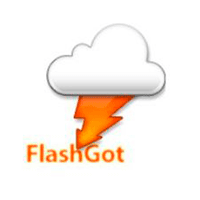
Отличное расширение, которое позволяет загружать с любых ресурсов музыку в Интернете.
Какими функциями обладает плагин?
- Выбор альтернативного загрузчика.
- Настройка формата файлов.
- Предварительный выбор пути загрузки.
Предложенные аддоны очень эффективны для скачивания музыки и видео для обозревателя Mozilla Firefox. С их помощью можно скачать музыку с Вк через плагин Firefox на персональный компьютер
Системные требования
- Операционная система – Windows All, Linux, iOs, Android.
- Свободное место – более 200 Мегабайт.
- Оперативная память – от 512 Мегабайт.
Преимущества
- Возможность загружать музыку и видео из социальной сети Вконтакте.
- Бесплатная загрузка через магазин приложений Мозилла.
- Русскоязычные версии плагинов.
| Рекомендуем! InstallPack | Стандартный установщик |
|
|---|---|---|
| Официальный дистрибутив Firefox | ||
| Тихая установка без диалоговых окон | ||
| Рекомендации по установке необходимых программ | ||
| Пакетная установка нескольких программ |
firefox-browsers.ru рекомендует InstallPack, с его помощью вы сможете быстро установить программы на компьютер, подробнее на сайте.